SEO를 위한 내부 연결: 최고의 모범 사례 가이드
게시 됨: 2023-03-21내부 링크의 SEO 이점을 극대화하기 위한 모범 사례를 찾고 계십니까?
내부 링크는 검색 엔진 최적화(SEO)에서 중요한 역할을 합니다. 그들은 검색 엔진이 귀하의 콘텐츠를 발견하고 검색 결과에서 더 높은 순위를 매길 수 있도록 도와줍니다.
이 기사에서는 SEO를 위한 내부 링크에 사용할 모범 사례를 나열합니다.
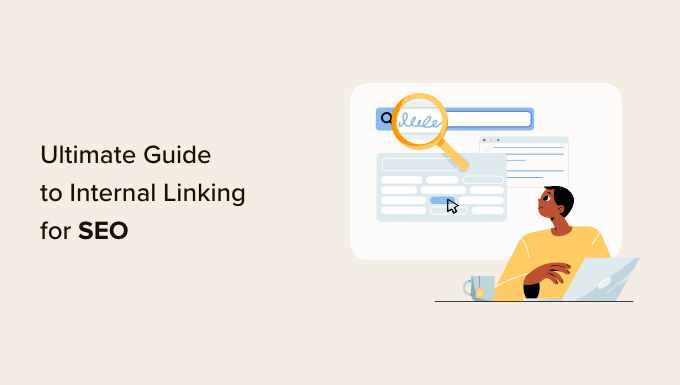
내부 링크는 WordPress에서 SEO를 어떻게 개선합니까?
내부 링크는 자신의 웹사이트에 있는 게시물 사이의 링크입니다. 내부 링크를 갖는 것은 WordPress SEO에 중요합니다. Google과 같은 검색 엔진이 웹 사이트를 크롤링하고 색인을 생성하고 순위를 매길 새로운 콘텐츠를 찾는 데 도움이 됩니다.
일반적으로 페이지가 가리키는 링크가 많을수록 검색 결과에서 순위가 높아질 가능성이 높습니다. 즉, 내부 링크를 사용하여 트래픽을 늘리는 방법으로 사이트의 중요한 페이지를 가리킬 수 있습니다.
또한 내부 링크는 방문자가 관련 기사를 쉽게 찾고 전반적으로 더 나은 사용자 경험을 제공하는 데 도움이 됩니다. 이것은 또한 페이지뷰를 늘리고 이탈률을 줄이는 데 도움이 될 수 있습니다.
즉, WordPress에 내부 링크를 추가하여 SEO를 개선하는 모범 사례를 살펴보겠습니다. 이것은 포괄적인 가이드이므로 더 쉽게 탐색할 수 있도록 목차를 포함했습니다.
- 내부 연결을 습관으로 만들기
- WordPress에서 내부 링크 성능 모니터링
- 플러그인으로 WordPress 사이트의 내부 링크 개선
- WordPress에서 가장 인기 있는 게시물 목록 표시
- WordPress의 다른 기사를 모으는 목록 게시물 만들기
- WordPress 사이트용 Google 사이트링크 가져오기
- 더 빠른 로딩 속도를 위해 WordPress에 링크 미리 로드
- WordPress에서 깨진 링크 찾기 및 수정
- 사이트를 새 도메인으로 이동할 때 내부 링크 URL 업데이트
- MediaWiki 구문을 사용하여 WordPress에 내부 링크를 빠르게 추가
- WordPress에서 클릭된 내부 링크 추적
- WordPress 또는 WooCommerce에서 이동 경로 활성화
1. 내부 연결을 습관으로 만들기
새 기사에서 이전 기사로 연결하는 습관을 들이는 것이 좋습니다.
새 게시물과 이전 게시물 간의 맥락 관계를 발전시키는 좋은 방법입니다. 또한 이전 기사에 관련 링크 주스를 전달할 수 있습니다.
내부 링크는 SEO에서 매우 중요한 역할을 하기 때문에 WPBeginner 작성자를 위한 게시 전 블로그 게시물 체크리스트의 일부로 만들었습니다.
게시할 때마다 최신 콘텐츠에 대한 링크를 추가하도록 이전 기사를 편집할 수도 있습니다. 많은 성공적인 블로거는 매주 또는 매월 새로운 기사를 가리키는 내부 링크를 추가하는 데 시간을 할애합니다.
이렇게 하면 페이지뷰를 높이고 사용자가 사이트에서 보내는 시간을 늘리고 궁극적으로 개별 블로그 게시물 및 페이지의 SEO 점수를 높일 수 있습니다.
WordPress를 사용하면 게시물 편집기 내에서 바로 이전 게시물을 쉽게 검색할 수 있습니다. 연결하려는 텍스트를 선택하고 표시되는 도구 모음에서 연결 버튼을 클릭하기만 하면 됩니다.
강조 표시된 단어 아래에 텍스트 팝업이 나타납니다. 그런 다음 입력을 시작하여 연결하려는 이전 기사를 검색할 수 있습니다.
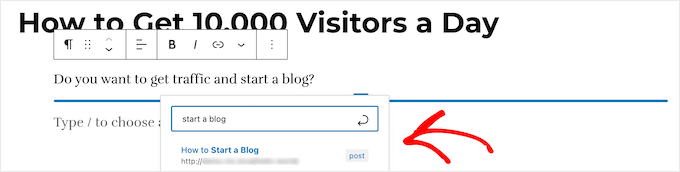
자세한 내용은 WordPress에 링크를 추가하는 방법에 대한 초보자 가이드를 참조하세요.
2. WordPress에서 내부 링크 성능 모니터링
Google Search Console의 링크 보고서와 같은 도구를 사용하여 링크 측면에서 웹사이트의 SEO 성능을 확인하는 것이 좋습니다. 이것은 사이트의 내부 링크를 개선하는 방법을 연구하는 데 유용한 출발점입니다.
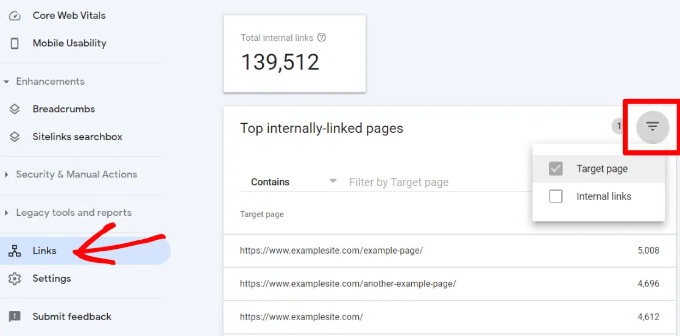
링크 보고서는 이 페이지에 링크된 페이지 수를 보여줍니다. 다른 페이지와 비교하여 내부 링크가 많은 페이지가 내부 링크가 많은 게시물보다 순위가 높은지 확인할 수 있습니다.
더 많은 링크가 포함된 게시물이 더 높은 순위를 차지하면 계속해서 순위를 더 높이려는 페이지에 내부 링크를 추가할 수 있습니다. 자세한 내용은 Google Search Console을 사용하여 웹사이트 트래픽을 효과적으로 늘리는 방법에 대한 가이드를 참조하세요.
이치에 맞을 때만 기사에 링크하고 있는지 확인하십시오. 이해가 되지 않는 곳에 링크를 추가하면 사용자 경험이 나빠집니다.
내부 링크의 영향을 모니터링하는 또 다른 방법은 어떤 키워드가 위치를 얻거나 잃는지 확인하는 것입니다. 올인원 SEO를 사용하면 검색 통계 기능을 통해 이를 매우 쉽게 수행할 수 있습니다.
플러그인을 Google Search Console과 연결하면 All in One SEO가 Google Search Console 데이터를 가져와 All in One SEO » 검색 통계 아래에 표시합니다.
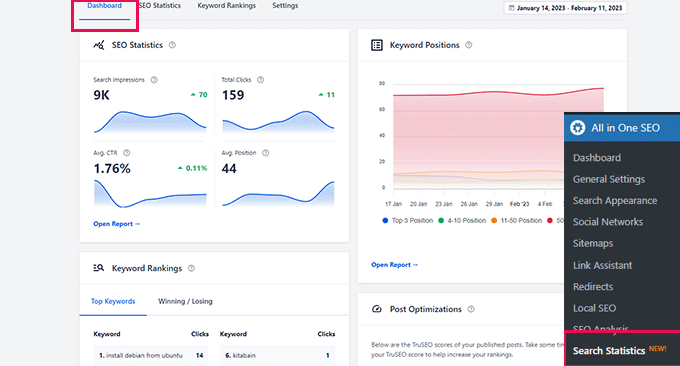
키워드 위치 차트는 사이트의 키워드 위치 그래프를 보여줍니다.
그 아래에 키워드 순위 개요 상자가 표시됩니다. 상위 10개의 키워드를 보여주며 내부 링크로 사용하면 클릭될 가능성이 매우 높습니다.
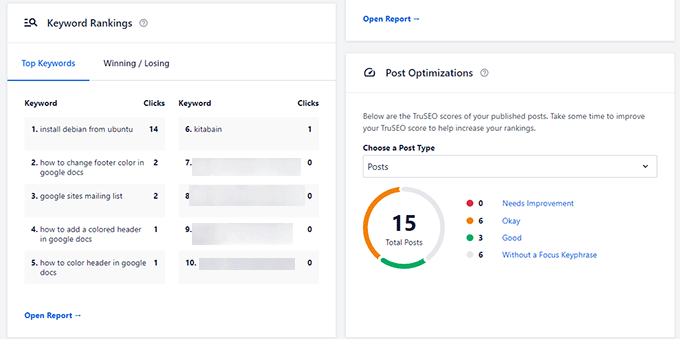
3. 플러그인으로 WordPress 사이트의 내부 링크 개선
링크하려는 게시물이 확실하지 않은 경우 내부 링크 플러그인을 사용하여 WordPress에 내부 링크를 추가하는 것이 더 빠를 때가 많습니다.
All in One SEO를 사용하는 것이 좋습니다. 게시물을 열지 않고도 이전 콘텐츠와 새 콘텐츠에 대한 링크를 추가할 수 있는 고유한 Link Assistant 기능이 포함되어 있습니다. 또한 링크 권장 사항, 자세한 링크 보고서 등을 제공합니다.
플러그인을 설정하려면 WordPress용 All in One SEO를 올바르게 설정하는 방법에 대한 가이드를 참조하세요. 그런 다음 WordPress 대시보드에서 All in One SEO » Link Assistant 로 이동하기만 하면 됩니다.
Link Assistant는 웹 사이트의 모든 링크를 크롤링한 다음 포괄적인 목록 보고서를 표시합니다.
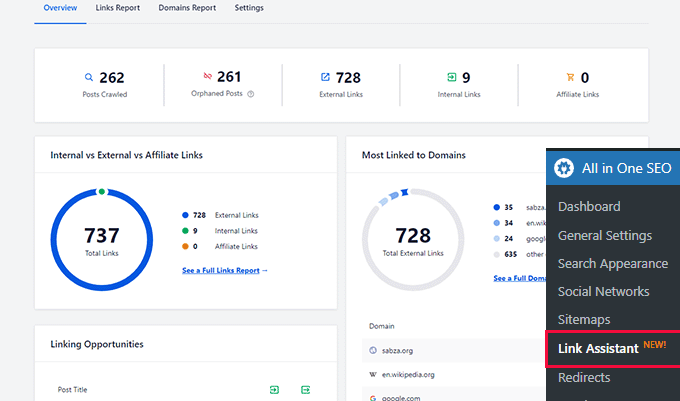
보고서에는 내부, 외부 및 제휴 링크에 대한 총 개수와 함께 링크 개요가 표시됩니다. 또한 다른 게시물이나 페이지에서 아직 연결되지 않은 고아 게시물의 수도 표시됩니다.
모든 링크에 대한 자세한 정보를 보려면 링크 보고서 탭으로 전환할 수 있습니다. 여기에서 내부, 외부 및 제휴 링크에 대한 열이 있는 모든 게시물 및 페이지 목록을 볼 수 있습니다.
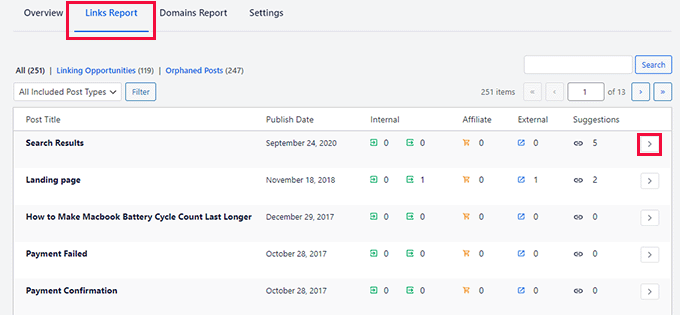
또한 링크를 추가할 수 있는 여러 제안도 표시됩니다.
자세한 내용을 보려면 게시물 또는 페이지 옆에 있는 오른쪽 화살표 버튼을 클릭하세요. 이렇게 하면 다른 탭으로 구성된 모든 링크가 표시됩니다. 제안 탭에서 게시물이나 페이지를 직접 편집하지 않고도 빠르게 링크 제안을 보고 링크를 추가할 수 있습니다.
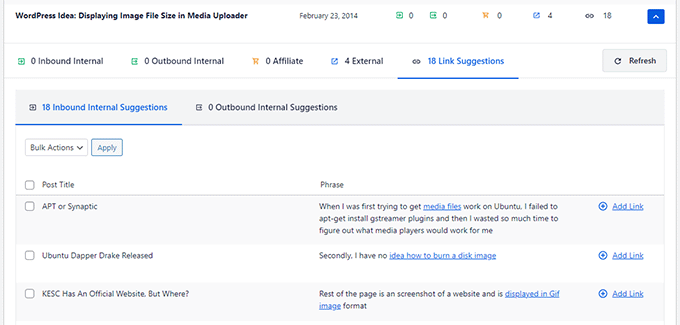
Link Assistant는 또한 더 많은 내부 연결 기회를 발견하도록 도와줍니다.
'링크 연결 기회' 탭으로 전환하여 웹사이트의 내부 링크를 개선하는 방법에 대한 제안을 볼 수 있으며 링크를 추가할 수 있도록 고아 게시물 목록도 볼 수 있습니다.
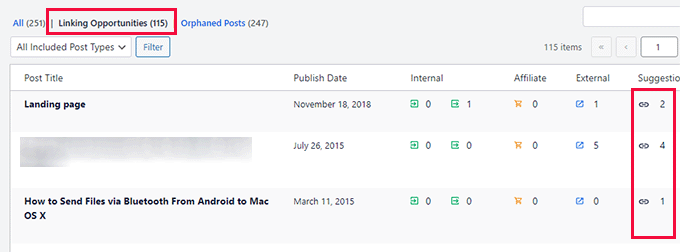
내부 링크에 유용한 또 다른 플러그인은 기사 내부의 링크를 추적하는 데 도움이 되는 Semrush SEO Writing Assistant입니다.
예를 들어 기사에 내부 링크가 너무 많거나 적으면 알려주고 링크를 개선할 수 있는 방법을 제안합니다.
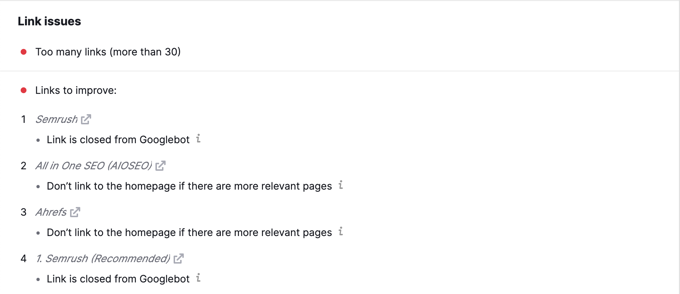
이 도구는 다른 작성자가 기사를 작성하는 경우에도 유용합니다. 편집자는 문서에 웹 사이트의 다른 게시물에 대한 내부 링크가 포함되어 있는지 빠르게 확인할 수 있습니다.
WordPress에서 SEO 작성 도우미를 사용하는 방법에 대한 가이드에서 이 플러그인을 사용하여 SEO를 개선하는 방법을 단계별로 보여줍니다.
4. WordPress에서 가장 인기 있는 게시물 목록 표시
WordPress 인기 게시물 플러그인을 사용하여 다른 사용자가 이미 유용하다고 생각한 기사로 사용자를 안내할 수 있습니다. 이 플러그인은 가장 인기 있는 콘텐츠에 대한 내부 링크 목록을 자동으로 생성합니다.
인기 있는 게시물은 일반적으로 가장 성공적인 콘텐츠이며, 이는 사용자 참여, 전환 및 판매를 증가시킬 가능성이 더 높다는 것을 의미합니다. 또한 덜 인기 있는 다른 기사에 내부적으로 연결할 수 있는 좋은 기회이기도 합니다.
예를 들어 MonsterInsights에는 WordPress 사이트 어디에서나 인기 있는 기사를 표시할 수 있는 기능이 있습니다. 인라인 인기 게시물을 사용하여 콘텐츠 내부에 기사를 표시할 수도 있습니다.

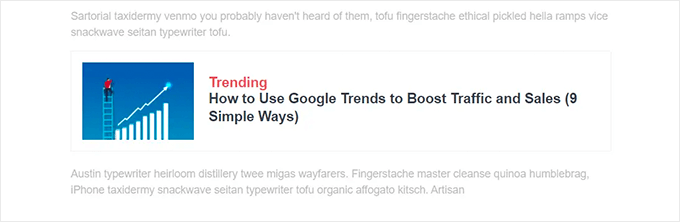
사이드바 또는 콘텐츠 끝에 기사를 표시하려면 인기 게시물 위젯을 선택하면 됩니다. MonsterInsights를 사용하면 전자 상거래 상점 어디에서나 최고 성능의 제품을 표시할 수 있습니다.
WordPress에서 인기 게시물을 표시하는 방법에 대한 가이드에서 자세히 알아볼 수 있습니다.
5. WordPress의 다른 기사를 모으는 목록 게시물 만들기
WordPress 블로그의 내부 링크 수를 늘리는 또 다른 방법은 기존 콘텐츠의 요약을 만드는 것입니다. 주제에 대한 자세한 개요를 제공하기 위해 특정 주제에 대한 최고의 기사를 언급하는 새 게시물을 작성하여 이를 수행합니다.
사실, 당신은 지금 그런 게시물을 읽고 있습니다.
운 좋게도 이 작업을 쉽게 해주는 플러그인이 있습니다. 예를 들어 WP Tasty Roundups를 사용하면 기존 콘텐츠를 검색 결과에서 순위를 매기는 멋진 요약 게시물로 빠르게 용도 변경할 수 있습니다.
내장된 검색 기능에 하나 또는 두 개의 키워드를 입력하기만 하면 플러그인이 관련 게시물의 이미지, 제목, 설명 및 링크를 자동으로 수집 목록으로 가져옵니다.
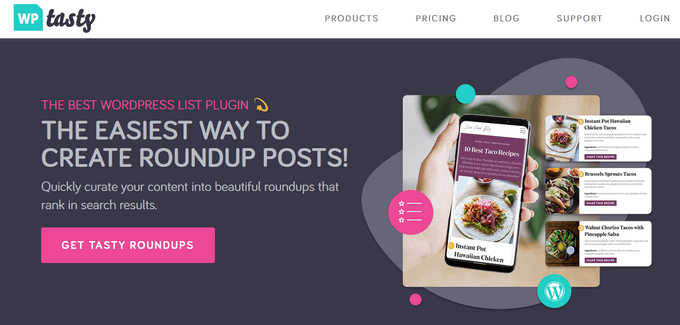
6. WordPress 사이트용 Google 사이트링크 가져오기
사이트링크는 검색 결과의 웹사이트 아래에 추가 하위 페이지가 표시되는 Google 검색 엔진 결과 페이지(SERP)의 기능입니다.
이들은 종종 해당 웹사이트의 가장 인기 있는 페이지에 대한 내부 링크입니다.
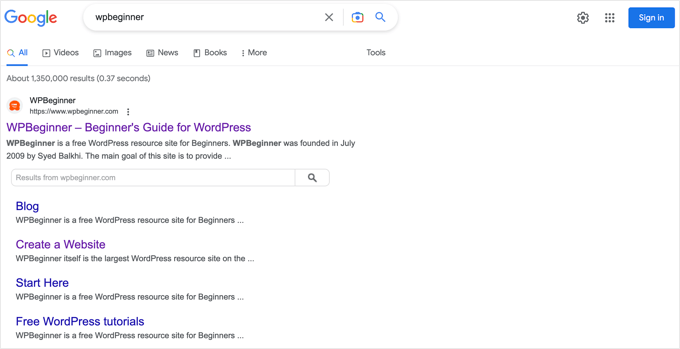
Google에서 상위 3개 사이트가 가장 많은 클릭을 얻습니다. 웹사이트에 대한 사이트링크가 표시되면 3개의 일반 검색 목록과 동일한 공간을 차지합니다.
이렇게 많은 화면 공간을 사이트 전용으로 사용하면 전체 클릭률이 크게 증가합니다. 간단히 말해서 더 많은 방문자가 키워드를 통해 귀하의 웹사이트를 방문하게 됩니다.
Google에서 귀하의 웹사이트에 대한 사이트링크를 표시하도록 하는 보장된 방법은 없지만 가장 중요한 게시물 및 페이지에 대한 많은 내부 링크를 만드는 데 확실히 도움이 됩니다.
WordPress 사이트에 대한 Google 사이트링크를 얻는 방법에 대한 가이드에서 자세히 알아볼 수 있습니다.
7. 더 빠른 로딩 속도를 위해 WordPress에 링크 미리 로드
링크 미리 로드는 사이트 방문자가 링크를 클릭하기 전에 백그라운드에서 링크를 로드하는 브라우저 기술입니다. 이렇게 하면 웹사이트가 더 빨라지고 SEO가 개선될 수 있습니다.
로딩 속도는 검색 엔진 순위 및 사용자 참여에 대한 최고의 지표 중 하나이기 때문에 내부 페이지가 미리 로드되면 방문자가 웹 사이트에 더 오래 머무를 가능성이 높아집니다.
즉시 로드되기 때문에 더 많은 페이지를 볼 가능성이 높습니다.
링크를 미리 로드하는 가장 쉬운 방법은 Flying Pages 플러그인을 사용하는 것입니다. 단순히 지능형 사전 로드를 추가하여 사전 로드로 인해 사이트가 충돌하거나 속도가 느려지지 않도록 합니다.
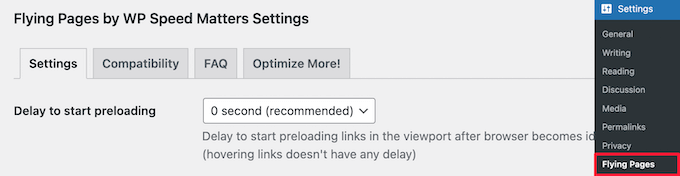
더 빠른 로딩 속도를 위해 WordPress에서 링크를 미리 로드하는 방법에 대한 가이드에서 단계별로 플러그인을 설정하는 방법을 보여줍니다.
8. WordPress에서 깨진 링크 찾기 및 수정
끊어진 링크는 웹사이트의 SEO에 좋지 않습니다. 검색 엔진 크롤러는 내부 링크를 따라 웹 사이트에서 새로운 콘텐츠를 찾기 때문에 링크가 끊어지면 새 게시물의 색인을 생성하지 못할 수 있습니다.
또한 끊어진 링크는 404 오류를 반환하기 때문에 사용자 경험에 부정적인 영향을 미칩니다. 방문자가 링크를 클릭하고 원하는 페이지를 찾을 수 없으면 떠날 수 있습니다.
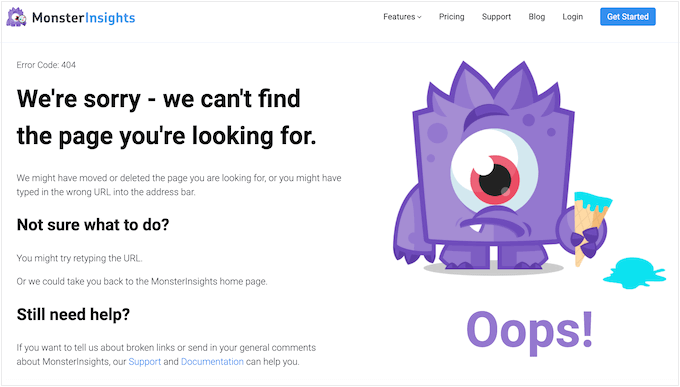
All in One SEO를 사용하여 WordPress 웹사이트에서 끊어진 링크를 쉽게 찾고 수정할 수 있습니다.
AIOSEO는 웹사이트에서 404 오류를 추적하는 데 도움이 되는 강력한 리디렉션 관리자를 제공하고 끊어진 링크를 수정하기 위해 영구적인 301 리디렉션을 설정할 수 있습니다.
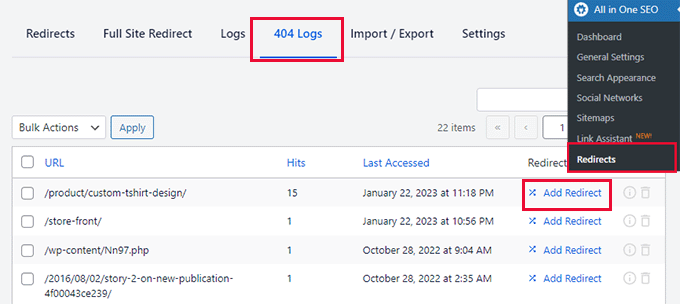
자세한 내용은 WordPress에서 끊어진 링크를 찾고 수정하는 방법에 대한 자세한 가이드를 참조하세요.
9. 사이트를 새 도메인으로 이동할 때 내부 링크 URL 업데이트
WordPress 사이트를 새 도메인 이름으로 이동한 경우 모든 내부 링크 URL을 업데이트하는 것이 중요합니다. 그렇지 않으면 끊어진 링크가 많이 생깁니다.
WordPress 대시보드에서 설정 » 일반 페이지를 방문하여 WordPress 주소 및 사이트 URL을 변경하는 것으로 시작해야 합니다.
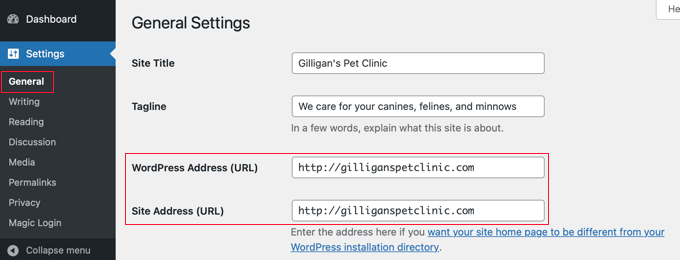
그러나 게시물과 페이지에 추가된 모든 내부 링크의 URL도 변경해야 합니다.
WordPress 사이트를 이동할 때 URL을 쉽게 업데이트하는 방법에 대한 단계별 가이드에서 가장 간단한 방법을 찾을 수 있습니다.
10. MediaWiki 구문을 사용하여 WordPress에 내부 링크를 빠르게 추가
내부 연결을 습관화하려면 가장 효율적인 방법을 사용하는 것이 도움이 됩니다. WordPress 6.0 이후 WordPress는 표준 MediaWiki 구문을 지원하여 게시물을 작성하거나 편집할 때 내부 링크를 빠르게 추가했습니다.
이제 게시물 제목 뒤에 두 개의 대괄호를 추가하여 링크를 빠르게 추가할 수 있습니다. 아래 애니메이션 GIF는 WordPress 내에서 이 기능을 사용하는 것이 얼마나 쉬운지 보여줍니다.
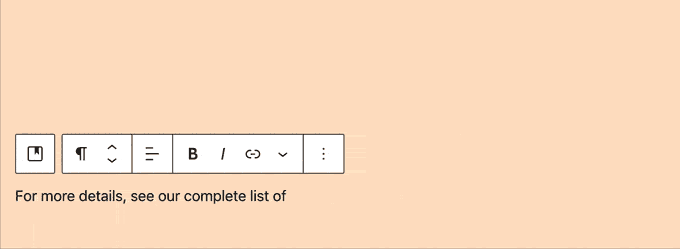
링크는 게시물에 올바른 URL을 자동으로 추가하고 게시물 제목을 앵커 링크로 사용합니다.
게시물의 제목(또는 일부만)을 알고 있는 경우 이중 대괄호 방법을 사용하는 것이 내부 링크를 만드는 가장 빠른 방법입니다.
11. WordPress에서 클릭된 내부 링크 추적
사용자가 웹 사이트와 상호 작용하는 방식을 알아내는 가장 좋은 방법 중 하나는 방문자가 클릭하는 내부 링크를 추적하는 것입니다. MonsterInsights와 같은 도구를 사용하면 방문자가 가장 관심을 보이는 내부 링크를 확인할 수 있습니다.
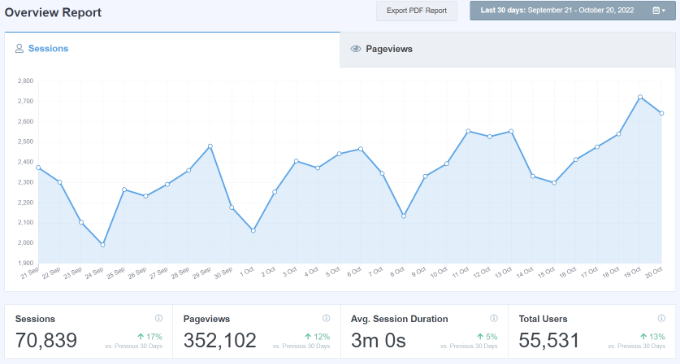
그런 다음 이러한 통찰력을 사용하여 게시물 및 페이지에 내부 링크를 추가하는 방법을 개선할 수 있습니다.
WordPress에서 링크 클릭 및 버튼 클릭을 추적하는 방법에 대한 가이드에서 다양한 유형의 링크를 추적하는 방법에 대한 자세한 지침을 제공합니다.
WordPress에서 사용자 참여를 추적하는 방법에 대한 가이드를 참조할 수도 있습니다.
12. WordPress 또는 WooCommerce에서 이동 경로 활성화
이동 경로 탐색은 링크 트레일로 표시되는 계층적 탐색 메뉴를 설명하는 데 사용되는 용어입니다.
사용자가 웹사이트의 페이지 계층 구조에서 위로 이동할 수 있도록 하는 보조 탐색으로 자주 사용됩니다.
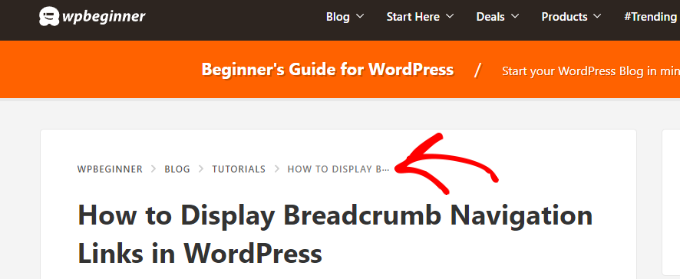
이동 경로는 현재 페이지에 대한 깨끗한 경로 또는 트레일을 정의하기 때문에 내부 링크에 적합합니다.
이러한 이동 경로는 검색 결과에도 표시되어 사이트 순위에서 추가 이점을 제공합니다.

WordPress에서 이동 경로 탐색 링크를 표시하는 방법에 대한 가이드에서 이동 경로를 추가하는 두 가지 방법을 다룹니다. 대부분의 사용자는 All in One SEO를 사용하여 방법 1을 더 쉽게 찾을 수 있습니다.
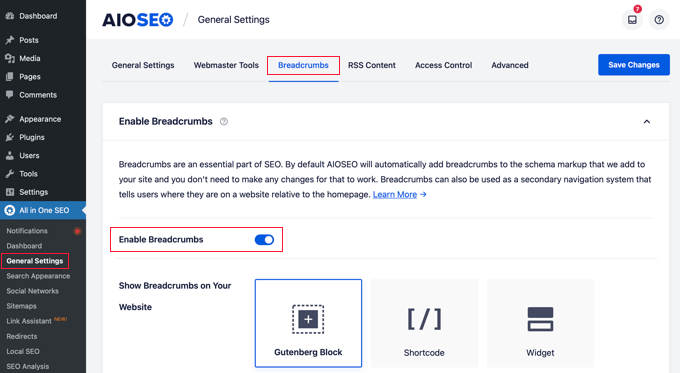
All in One SEO를 사용하여 WooCommerce 제품에 대한 이동 경로를 활성화할 수도 있습니다. 자세한 내용은 간편한 WooCommerce SEO 가이드의 다섯 번째 팁을 참조하세요.
이 튜토리얼이 SEO를 위한 최고의 내부 연결 방법을 배우는 데 도움이 되었기를 바랍니다. 궁극적인 WordPress 보안 가이드를 보거나 블로그 트래픽을 늘리는 방법에 대한 팁 목록을 확인할 수도 있습니다.
이 기사가 마음에 드셨다면 WordPress 비디오 자습서용 YouTube 채널을 구독하십시오. 트위터와 페이스북에서도 우리를 찾을 수 있습니다.
